Book Appointment Now
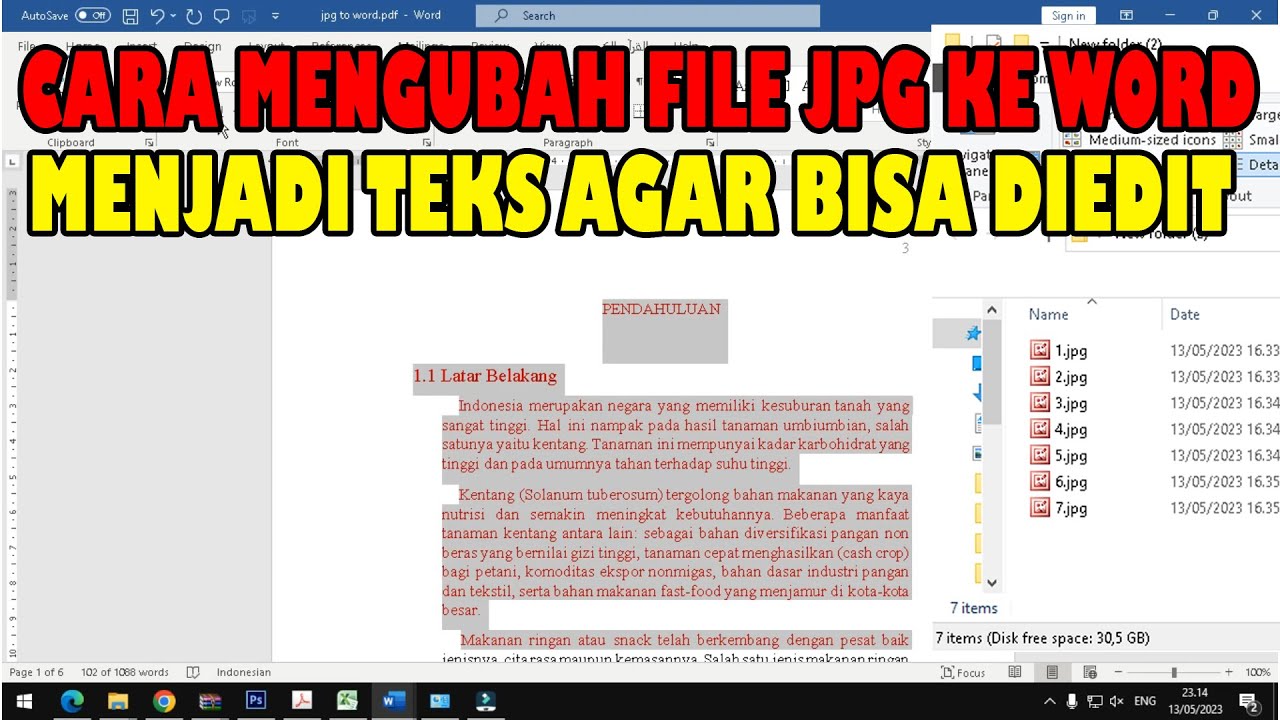
Cara mengubah file jpg menjadi word
Mengubah Gambar Menjadi Teks yang Dapat Diedit: Panduan Lengkap Mengonversi File JPG ke Word
Dalam era digital ini, seringkali kita dihadapkan pada situasi di mana informasi penting tersimpan dalam format gambar, seperti file JPG. Baik itu tangkapan layar, foto dokumen, infografis, atau bahkan teks tulisan tangan yang dipindai, format JPG pada dasarnya adalah "piksel" dan bukan "teks". Ini berarti Anda tidak bisa langsung menyalin, mengedit, atau mencari kata kunci di dalamnya. Namun, kebutuhan untuk mengubah gambar-gambar ini menjadi teks yang dapat diedit di Microsoft Word sangatlah umum, baik untuk tujuan pengarsipan, pengeditan, atau penggunaan kembali konten.
Proses konversi ini, meskipun terdengar rumit, sebenarnya sangat dimungkinkan berkat teknologi canggih yang disebut OCR (Optical Character Recognition) atau Pengenalan Karakter Optik. OCR adalah jantung dari semua metode yang akan kita bahas, yang memungkinkan komputer "membaca" teks dari gambar dan mengubahnya menjadi karakter digital yang dapat dimanipulasi.
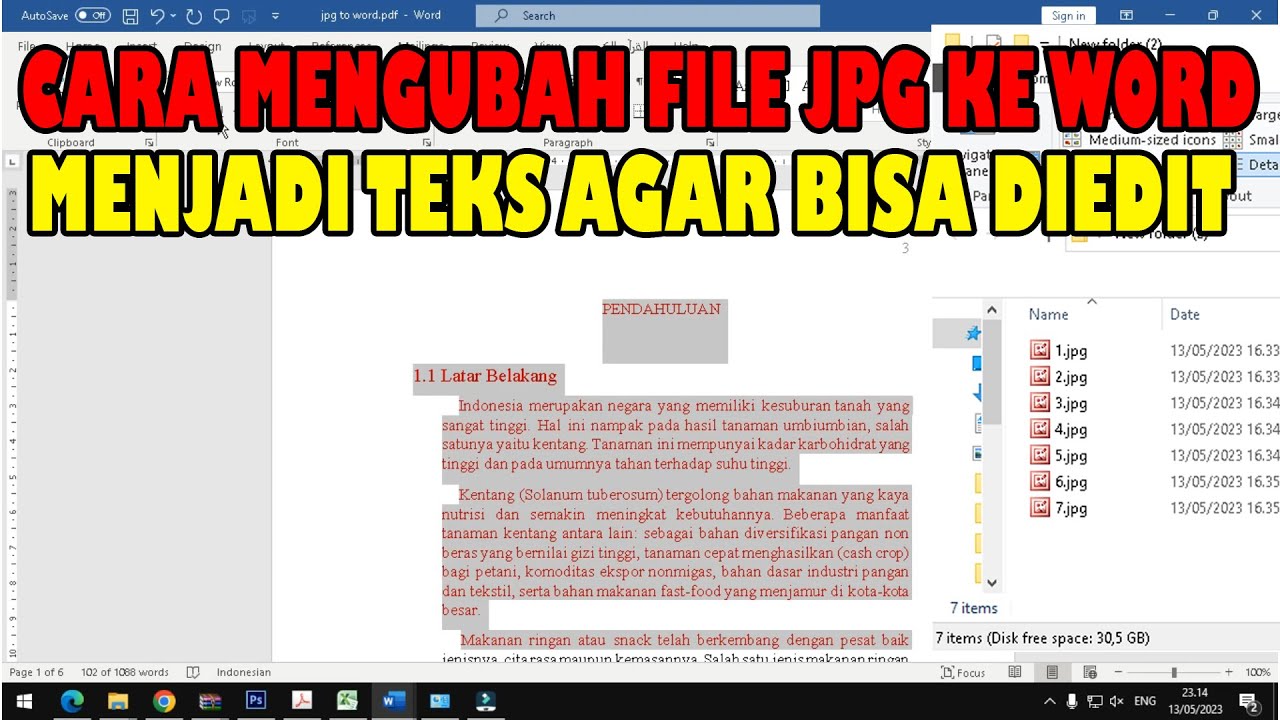
Artikel ini akan memandu Anda melalui berbagai metode yang tersedia untuk mengubah file JPG menjadi dokumen Word yang dapat diedit, mulai dari alat online gratis hingga perangkat lunak profesional, serta tips untuk mendapatkan hasil terbaik.
Mengapa Mengubah JPG ke Word Penting?
Sebelum masuk ke detail teknis, mari kita pahami mengapa kemampuan ini begitu berharga:
- Kemampuan Mengedit: Ini adalah alasan utama. Setelah diubah ke Word, Anda dapat dengan mudah mengoreksi kesalahan ketik, menambahkan informasi, menghapus bagian yang tidak perlu, atau memperbarui konten.
- Pencarian dan Indeksasi: Dokumen Word memungkinkan Anda menggunakan fitur pencarian (Ctrl+F) untuk menemukan kata atau frasa tertentu dengan cepat. Ini sangat berguna untuk dokumen panjang atau basis data.
- Aksesibilitas: Teks dalam format Word lebih mudah diakses oleh pembaca layar (screen reader) bagi individu dengan gangguan penglihatan.
- Penghematan Ruang dan Kemudahan Berbagi: Meskipun tidak selalu signifikan, dokumen teks cenderung memiliki ukuran file yang lebih kecil dibandingkan gambar berkualitas tinggi. Selain itu, berbagi teks lebih mudah daripada berbagi gambar yang mungkin memerlukan kompresi.
- Penggunaan Kembali Konten: Anda dapat menyalin dan menempelkan teks ke dalam dokumen lain, presentasi, email, atau publikasi dengan mudah, menghemat waktu dan upaya pengetikan ulang.
- Profesionalisme: Mengirimkan dokumen yang dapat diedit dan diformat dengan baik seringkali terlihat lebih profesional daripada hanya mengirimkan gambar.
Memahami Teknologi di Balik Konversi: OCR (Optical Character Recognition)
Inti dari semua metode konversi JPG ke Word adalah teknologi OCR. Begini cara kerjanya secara sederhana:
- Pindai/Analisis Gambar: Perangkat lunak OCR menganalisis piksel dalam gambar Anda.
- Identifikasi Karakter: Ia mencari pola-pola yang menyerupai huruf, angka, dan simbol. Ini melibatkan algoritma canggih yang membandingkan pola dalam gambar dengan database karakter yang dikenal.
- Konversi ke Teks: Setelah karakter diidentifikasi, perangkat lunak mengubahnya menjadi data teks yang dapat diedit.
- Penyimpanan/Ekspor: Teks yang dikonversi kemudian dapat disimpan atau diekspor ke berbagai format, termasuk Microsoft Word (.docx).
Keakuratan OCR sangat bergantung pada kualitas gambar asli, jenis font yang digunakan, dan kompleksitas tata letak. Gambar yang jelas, beresolusi tinggi, dan memiliki teks yang mudah dibaca akan menghasilkan konversi yang jauh lebih baik.
Metode 1: Menggunakan Google Drive (Google Docs OCR)
Google Drive menawarkan fitur OCR bawaan yang sangat berguna dan sepenuhnya gratis, terutama jika Anda sudah memiliki akun Google.
Kelebihan:
- Gratis dan mudah diakses.
- Tidak perlu mengunduh perangkat lunak tambahan.
- Terintegrasi dengan ekosistem Google lainnya.
Kekurangan:
- Keakuratan bisa bervariasi tergantung kualitas gambar.
- Pemformatan asli (font, tata letak, gambar di dalam teks) mungkin tidak dipertahankan dengan sempurna.
- Memerlukan koneksi internet.
Langkah-langkah:
- Unggah File JPG: Buka Google Drive Anda (drive.google.com). Klik tombol "+ Baru" di pojok kiri atas, lalu pilih "Upload file". Pilih file JPG yang ingin Anda konversi dari komputer Anda.
- Buka dengan Google Dokumen: Setelah file JPG terunggah, klik kanan pada file tersebut di Google Drive. Pilih "Buka dengan" > "Google Dokumen".
- Proses OCR Otomatis: Google Dokumen akan secara otomatis mencoba mengenali teks dalam gambar. Hasilnya akan muncul sebagai dokumen Google Dokumen baru. Gambar asli Anda akan muncul di bagian atas, diikuti oleh teks yang dikonversi di bawahnya.
- Edit dan Koreksi: Periksa teks yang dikonversi dengan cermat. Lakukan koreksi apa pun yang diperlukan, karena OCR mungkin tidak 100% akurat, terutama untuk gambar berkualitas rendah atau font yang tidak biasa.
- Unduh sebagai Dokumen Word: Setelah puas dengan hasilnya, klik "File" > "Download" > "Microsoft Word (.docx)". File Anda akan diunduh sebagai dokumen Word yang dapat diedit.
Tips untuk Google Docs OCR: Pastikan gambar Anda memiliki resolusi tinggi, teks yang jelas, dan pencahayaan yang baik. Hindari gambar yang miring atau buram.
Metode 2: Menggunakan Microsoft OneNote (OCR Bawaan Windows)
Jika Anda pengguna Windows dan memiliki Microsoft OneNote (biasanya termasuk dalam paket Office), Anda bisa memanfaatkan fitur OCR bawaannya.
Kelebihan:
- Gratis jika Anda sudah memiliki OneNote.
- Cepat untuk konversi teks tunggal atau bagian kecil.
- Tidak memerlukan koneksi internet setelah aplikasi terinstal.
Kekurangan:
- Tidak ideal untuk dokumen multi-halaman atau kompleks.
- Pemformatan seringkali hilang sepenuhnya.
- Hanya menyalin teks, bukan seluruh dokumen.
Langkah-langkah:
- Sisipkan Gambar di OneNote: Buka Microsoft OneNote. Buat halaman baru atau buka halaman yang sudah ada. Klik "Sisipkan" > "Gambar" dan pilih file JPG Anda.
- Salin Teks dari Gambar: Setelah gambar muncul di OneNote, klik kanan pada gambar tersebut. Pilih "Salin Teks dari Gambar" (Copy Text from Picture).
- Tempel ke Word: Buka dokumen Microsoft Word baru. Klik kanan dan pilih opsi tempel (Paste) yang Anda inginkan (misalnya, "Keep Text Only" untuk menempelkan teks mentah tanpa pemformatan, atau "Keep Source Formatting" jika Anda ingin mencoba mempertahankan sebagian format).
- Koreksi: Seperti biasa, periksa dan koreksi teks yang ditempelkan.
Tips untuk OneNote OCR: Metode ini paling cocok untuk menyalin cuplikan teks singkat dari gambar, bukan dokumen lengkap.
Metode 3: Menggunakan Layanan Konversi Online (Online OCR Converters)
Ada banyak situs web yang menawarkan layanan konversi JPG ke Word secara gratis. Beberapa yang populer antara lain:
- Smallpdf: Menawarkan berbagai alat PDF, termasuk konversi JPG ke Word melalui OCR.
- iLovePDF: Mirip dengan Smallpdf, dengan antarmuka yang ramah pengguna.
- OnlineOCR.net: Salah satu situs yang berfokus langsung pada OCR dari gambar ke berbagai format, termasuk Word.
- Convertio: Mendukung berbagai jenis konversi file, termasuk gambar ke dokumen.
Kelebihan:
- Tidak perlu menginstal perangkat lunak.
- Seringkali gratis untuk penggunaan dasar/terbatas.
- Cepat dan mudah digunakan.
Kekurangan:
- Privasi dan Keamanan: Anda mengunggah file ke server pihak ketiga. Hindari mengunggah dokumen yang sangat sensitif.
- Batasan Ukuran File atau Jumlah Konversi: Versi gratis mungkin memiliki batasan.
- Iklan yang mengganggu.
- Keakuratan dan pemformatan bervariasi antar layanan.
Langkah-langkah (Umum):
- Kunjungi Situs Konverter: Buka salah satu situs konverter online yang Anda pilih (misalnya, smallpdf.com/jpg-to-word).
- Unggah File JPG: Cari tombol "Choose File" atau "Upload File" dan unggah file JPG Anda.
- Pilih Format Output: Pastikan format output yang dipilih adalah "DOCX" atau "Word".
- Mulai Konversi: Klik tombol "Convert" atau "Start OCR".
- Unduh File Word: Setelah proses selesai, Anda akan diberikan tautan untuk mengunduh dokumen Word yang telah dikonversi.
- Periksa dan Edit: Selalu periksa hasilnya di Microsoft Word dan lakukan koreksi yang diperlukan.
Tips untuk Layanan Online: Pilih layanan yang memiliki reputasi baik. Jika Anda sering menggunakannya, pertimbangkan untuk berlangganan versi premium mereka untuk fitur tambahan dan tanpa batasan.
Metode 4: Menggunakan Perangkat Lunak OCR Khusus (Dedicated OCR Software)
Untuk kebutuhan konversi yang lebih serius, seperti dokumen multi-halaman, mempertahankan tata letak yang kompleks, atau akurasi tinggi, perangkat lunak OCR khusus adalah pilihan terbaik.
- ABBYY FineReader: Dianggap sebagai salah satu yang terbaik di industri, menawarkan akurasi tinggi dan kemampuan untuk mempertahankan tata letak yang kompleks.
- OmniPage (Kofax Power PDF): Pilihan lain yang kuat dengan fitur-fitur canggih untuk manajemen dokumen.
- Adobe Acrobat Pro: Meskipun utamanya adalah editor PDF, Acrobat Pro memiliki kemampuan OCR yang sangat baik yang dapat mengubah gambar atau PDF yang dipindai menjadi teks yang dapat diedit, dan kemudian diekspor ke Word.
Kelebihan:
- Akurasi tertinggi dalam pengenalan teks.
- Kemampuan mempertahankan tata letak dan pemformatan asli dengan sangat baik.
- Dukungan untuk berbagai bahasa dan font.
- Fitur canggih seperti pemrosesan batch, perbaikan gambar otomatis.
- Keamanan data (proses offline).
Kekurangan:
- Mahal (biasanya berbayar).
- Memerlukan instalasi perangkat lunak.
- Mungkin memiliki kurva pembelajaran.
Langkah-langkah (Umum):
- Instal Perangkat Lunak: Unduh dan instal perangkat lunak OCR pilihan Anda.
- Buka File JPG: Buka perangkat lunak dan pilih opsi untuk membuka file gambar (JPG).
- Lakukan OCR: Perangkat lunak akan secara otomatis atau secara manual meminta Anda untuk menjalankan proses OCR.
- Periksa dan Koreksi: Perangkat lunak ini seringkali memiliki editor bawaan yang memungkinkan Anda mengoreksi teks dan bahkan menyesuaikan area OCR sebelum mengekspor.
- Ekspor ke Word: Setelah puas, pilih opsi untuk mengekspor atau menyimpan dokumen sebagai file Microsoft Word (.docx).
Tips untuk Perangkat Lunak Khusus: Investasi ini sangat berharga jika Anda secara rutin berurusan dengan konversi dokumen penting atau kompleks.
Metode 5: Menggunakan Microsoft Word (Versi Lebih Baru dengan Fitur PDF)
Meskipun ini bukan konversi langsung dari JPG ke Word, Anda bisa menggunakan alur kerja dua langkah: JPG ke PDF (dengan OCR) lalu PDF ke Word. Microsoft Word versi 2013 ke atas memiliki kemampuan untuk membuka dan mengonversi file PDF ke Word.
Langkah-langkah:
- Konversi JPG ke PDF dengan OCR: Gunakan salah satu metode OCR yang disebutkan di atas (Google Drive, layanan online, atau perangkat lunak khusus) untuk mengubah JPG Anda menjadi file PDF yang sudah memiliki lapisan teks yang dapat dicari (bukan hanya gambar dalam PDF).
- Buka PDF di Microsoft Word: Buka Microsoft Word. Klik "File" > "Buka" dan navigasikan ke file PDF yang telah Anda buat. Word akan menampilkan pesan bahwa ia akan mengonversi PDF tersebut menjadi dokumen Word yang dapat diedit. Klik "OK".
- Edit dan Simpan: Word akan mencoba merekonstruksi dokumen PDF Anda. Lakukan koreksi yang diperlukan dan simpan sebagai dokumen Word (.docx).
Tips: Metode ini berguna jika Anda sudah terbiasa dengan Word dan ingin tetap berada dalam ekosistem Microsoft.
Tips Penting untuk Hasil Konversi Terbaik
Tidak peduli metode apa yang Anda pilih, beberapa faktor kunci akan sangat memengaruhi akurasi dan kualitas konversi:
- Kualitas Gambar: Ini adalah faktor terpenting.
- Resolusi Tinggi: Gunakan gambar dengan resolusi setidaknya 300 DPI (Dots Per Inch) atau lebih tinggi.
- Kejelasan dan Ketajaman: Pastikan teks dalam gambar tidak buram, kabur, atau berpiksel.
- Pencahayaan yang Baik: Hindari bayangan atau area gelap yang dapat menyembunyikan teks.
- Kontras Tinggi: Teks hitam di latar belakang putih selalu lebih baik daripada teks berwarna atau latar belakang yang ramai.
- Orientasi Gambar: Pastikan gambar tidak miring atau terbalik. OCR akan kesulitan mengenali teks jika orientasinya salah.
- Jenis Font: Font standar dan jelas (seperti Arial, Times New Roman, Calibri) akan lebih mudah dikenali oleh OCR daripada font dekoratif, kursif, atau sangat tipis.
- Tata Letak Dokumen: Tata letak yang sederhana dengan kolom tunggal dan tanpa gambar yang tumpang tindih dengan teks akan menghasilkan konversi yang lebih akurat. Tabel dan grafik seringkali tidak dikonversi dengan baik dan mungkin memerlukan penataan ulang manual.
- Periksa dan Koreksi (Proofreading): Ini adalah langkah yang paling penting setelah konversi. Tidak ada teknologi OCR yang 100% sempurna. Selalu baca kembali seluruh dokumen yang dikonversi untuk mengidentifikasi dan mengoreksi kesalahan, terutama pada angka, simbol, atau kata-kata yang tidak biasa.
- Perhatikan Privasi (untuk Layanan Online): Jika file Anda berisi informasi sensitif, pertimbangkan risiko privasi saat menggunakan layanan konversi online gratis. Perangkat lunak offline atau solusi yang lebih terpercaya mungkin lebih aman.
Kesimpulan
Mengubah file JPG menjadi dokumen Word yang dapat diedit adalah kemampuan yang sangat berguna dalam pengelolaan informasi digital. Berkat teknologi OCR, proses ini kini jauh lebih mudah diakses daripada sebelumnya. Baik Anda memilih kenyamanan alat online gratis seperti Google Drive, kesederhanaan OneNote, atau kekuatan perangkat lunak OCR khusus, kuncinya adalah memahami kelebihan dan kekurangan masing-masing metode, serta memastikan kualitas gambar asli Anda.
Ingatlah selalu untuk melakukan pengecekan dan koreksi setelah konversi, karena akurasi OCR, meskipun semakin baik, tidak pernah sempurna. Dengan panduan ini, Anda kini memiliki berbagai alat dan strategi untuk mengubah gambar statis menjadi teks yang hidup dan dapat dimanipulasi sesuai kebutuhan Anda. Selamat mencoba!


